ホームページ >ソフトウェアチュートリアル >オフィスソフトウェア >WPS プレースホルダーはどこですか_WPS プレースホルダー設定のヒント
WPS プレースホルダーはどこですか_WPS プレースホルダー設定のヒント
- PHPz転載
- 2024-04-18 16:10:291041ブラウズ
WPS プレースホルダーを見つけるのに問題がありますか? PHP エディター Xigua が、WPS プレースホルダー設定のヒントを提供します。 WPS プレースホルダは挿入文字とも呼ばれ、日常のドキュメント編集でよく使用され、ユーザーがテキストをすばやく置換し、編集効率を大幅に向上させるのに役立ちます。 WPSを使用中にプレースホルダーが見つからないという問題が発生した場合、この記事では問題を簡単に解決できるように、WPSプレースホルダーの設定方法と使用スキルを詳しく紹介します。
1. ソフトウェアを開き、新しいファイルを作成します。 WPS ソフトウェアを開き、デモ セクションを選択して、[新しい空白のドキュメント] を選択します。

2. 新しいものの作成を開始します。 [ホーム] タブをクリックします。下に新しいスライドがあります。下部をクリックして新しいスライドを作成し、テンプレートを選択します。

3. レイアウトを開始します。 [スタート] - [レイアウト] をクリックします。マスター ページの下には多数のレイアウトがあり、コンテンツに合ったものを選択して直接使用します。

4. プレースホルダーを調整します。プレースホルダーは、ページ上に表示されるテキスト ボックスに似た境界線で、片側をドラッグしてサイズを調整できます。
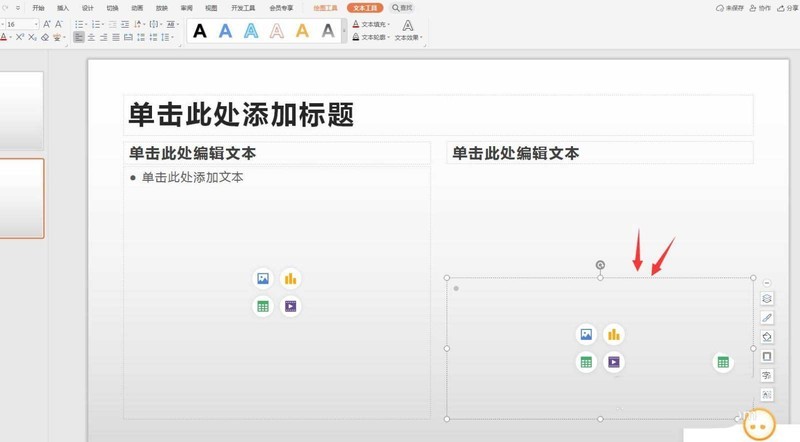
5. プレースホルダーを削除します。不要なプレースホルダーを削除し、境界線の一部をクリックして選択し、削除ボタンをクリックします。

6. プレースホルダーを移動します。プレースホルダーを移動し、境界線の一部をクリックして選択し、直接ドラッグして移動します。

7. プレースホルダーを回転します。上に回転アイコンが表示されます。その上にマウスを置き、ドラッグして回転させます。

以上がWPS プレースホルダーはどこですか_WPS プレースホルダー設定のヒントの詳細内容です。詳細については、PHP 中国語 Web サイトの他の関連記事を参照してください。

